Paano i-sync ang iyong Spotify account sa iba pang mga aparato
May -Akda:
Randy Alexander
Petsa Ng Paglikha:
1 Abril 2021
I -Update Ang Petsa:
1 Hulyo 2024

Nilalaman
- yugto
- Paraan 1 I-synchronize ang Spotify sa iba pang mga aparato
- Paraan 2 Maglaro ng musika sa isang computer mula sa isang mobile device
Ang Spotify ay isang online na serbisyo sa streaming streaming na nagpapahintulot sa mga gumagamit nito na makinig sa musika mula sa maraming independiyenteng kumpanya ng record at malaking sukat. Magagamit ang serbisyong ito sa iba't ibang mga aparato at maaari mong i-synchronize ang iyong Spotify account sa dalawa o higit pang mga aparato. Bilang karagdagan, maaari mong i-play ang iyong mga paboritong kanta mula sa isang computer na may isang telepono o tablet. Ngunit bago ka magawa, dapat kang mag-sign in sa parehong account ng Spotify sa lahat ng iyong mga aparato.
yugto
Paraan 1 I-synchronize ang Spotify sa iba pang mga aparato
-
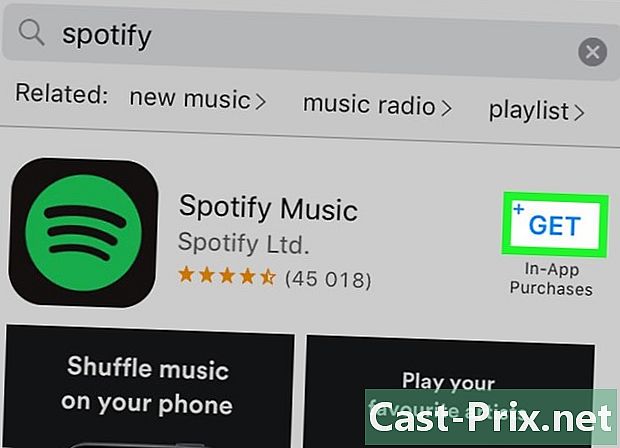
I-download at i-install ang Spotify sa iyong tablet, PC at iyong laptop. Laktawan ang hakbang na ito kung naka-install ang program na ito ng hindi bababa sa dalawa sa mga aparatong ito. -
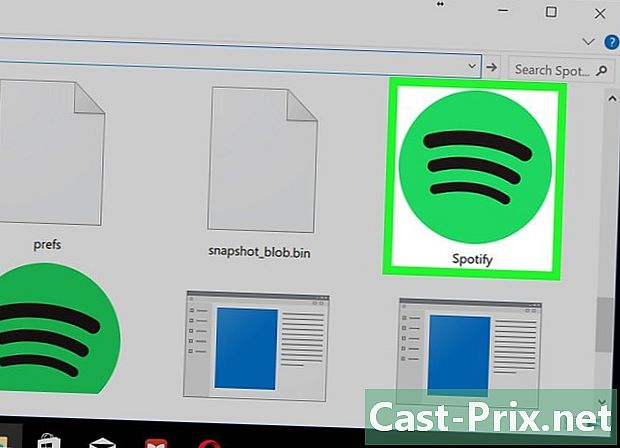
Buksan ang software sa computer. Ang badge ng programa ng Spotify ay may hugis ng isang berdeng bilog na naglalaman ng mga itim na bar. Kapag pinindot mo ito, magbubukas ang programa. -
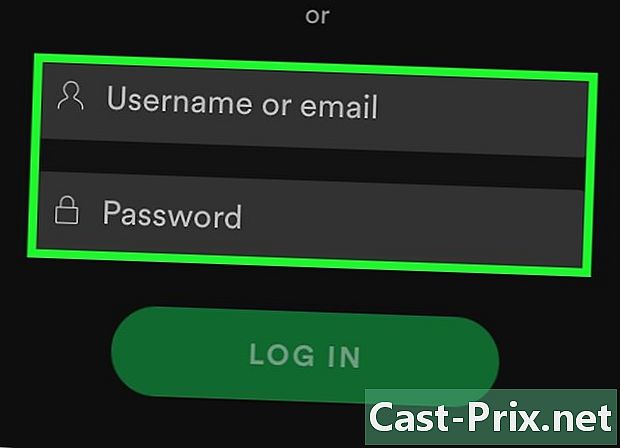
Mag-sign in sa iyong account sa Spotify. Ipasok ang address at password. Kung ginamit mo ang isang Facebook account upang lumikha ng iyong account sa Spotify, gamitin ito upang mag-sign in. -
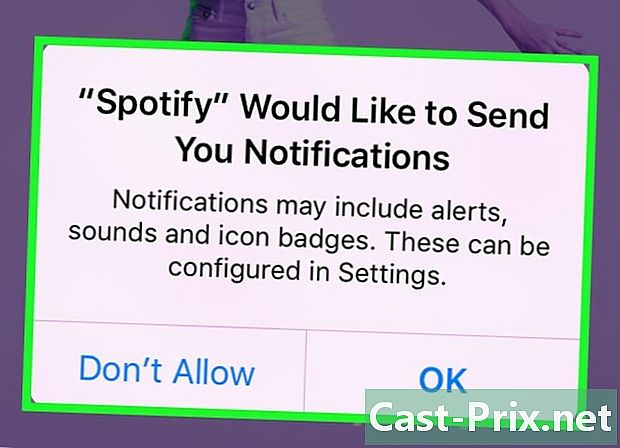
Sundin ang mga tagubilin na lilitaw sa screen. Kapag una mong ginamit, kailangan mong piliin ang iyong mga paboritong genre ng musika.- Maaari mo ring baguhin ang iyong mga setting ng profile sa Spotify sa iyong mga kagustuhan.
-

I-access ang Spotify sa iyong telepono o tablet at mag-sign in. Kung ikaw ay nasa telepono, tiyaking konektado sa parehong account na ginamit upang ma-access ang Spotify sa computer. Ito ay i-synchronize ang mga setting, playlist, at iba pa. Sa ganitong paraan, maaari mong simulan ang paggamit ng Spotify sa iyong computer, pagkatapos ay ipagpatuloy ang paggamit nito sa iyong telepono o tablet (o kabaligtaran).
Paraan 2 Maglaro ng musika sa isang computer mula sa isang mobile device
-
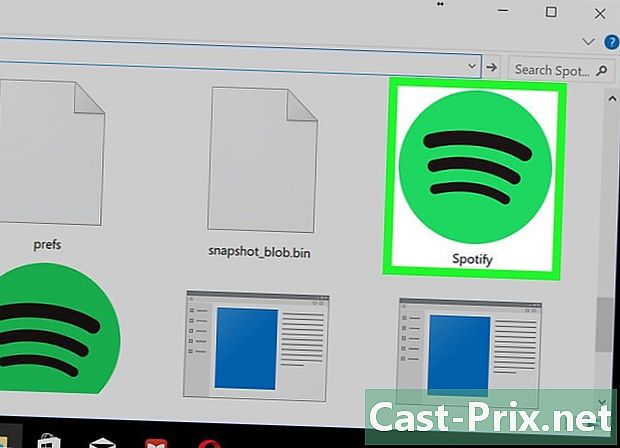
Buksan ang software sa computer. Ang badge ng programa ng Spotify ay may hugis ng isang berdeng bilog na naglalaman ng mga itim na bar. Kung nag-sign in ka sa iyong account, magbubukas ang home page.- Kung hindi ka pa naka-log in, mag-click sa pindutan mag-log in at ipasok ang iyong username o email address at password.
-
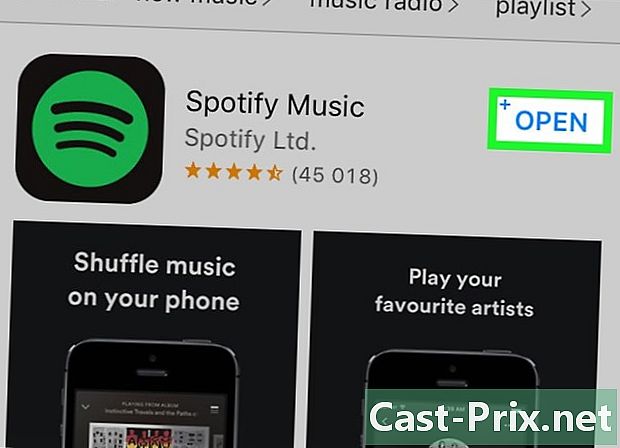
I-access ang iyong account sa telepono o tablet. I-tap ang icon ng Spotify app. Kapag nag-sign in ka sa iyong account, magbubukas ang home page.- Kung hindi ka pa naka-log in sa iyong Spotify account, ipasok ang iyong username o email address at password.
- Kung gumagamit ka ng isang tablet, siguraduhin na konektado sa parehong Wi-Fi network bilang iyong computer.
-

Gamitin ang iyong mobile device upang pumili ng mga kanta upang pakinggan. Piliin ang kanta, playlist, o album na nais mong pakinggan. -
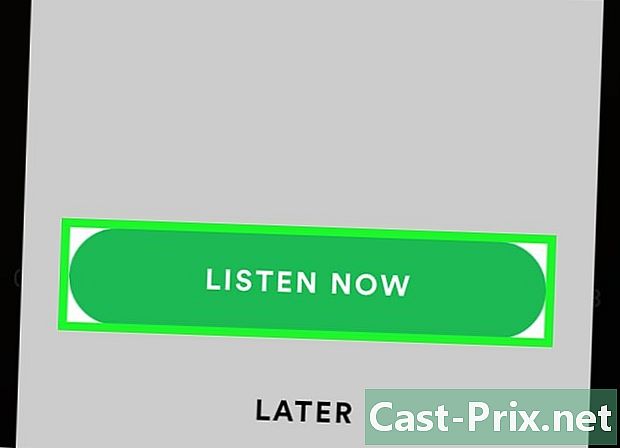
Pindutin NILALAMAN NGAYON kung ang system ang mag-udyok sa iyo. Karaniwan kang makakatanggap ng isang abiso na humihiling sa iyo na pindutin ang pindutan NILALAMAN NGAYON kung ang iyong computer at iyong mobile device ay konektado sa parehong network ng Wifi. Matapos pindutin ang pindutan, ang pag-playback ng musika ay magsisimula sa computer.- Kung ang notification na ito ay hindi lumitaw sa screen, pindutin ang Magagamit na mga aparato at piliin ang aparato na nais mong i-synchronize ang musika.
- Kung hindi magagamit ang mga pagpipiliang ito, pumunta sa susunod na hakbang.
-
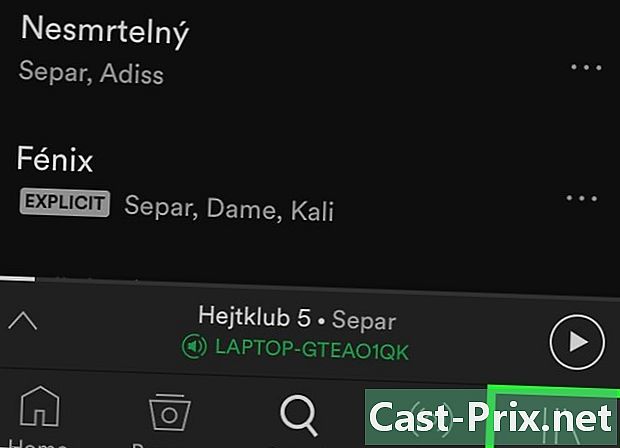
Pindutin ang pindutan aklatan. Matatagpuan ito sa kanang ibaba ng screen. -
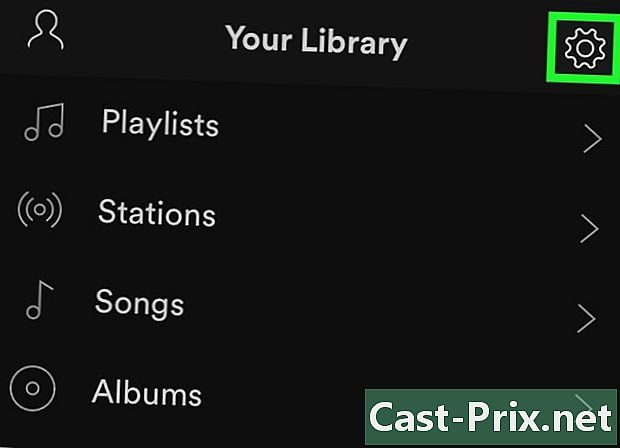
Pindutin ang pindutan ⚙️. Matatagpuan ito sa kanang tuktok ng screen. -

Pindutin ang pagpipilian mga aparatong. Matatagpuan ito sa tuktok ng pahina.- Sa mga aparato ng Android, mag-scroll pababa hanggang sa nahanap mo ang seksyon mga aparatong.
-
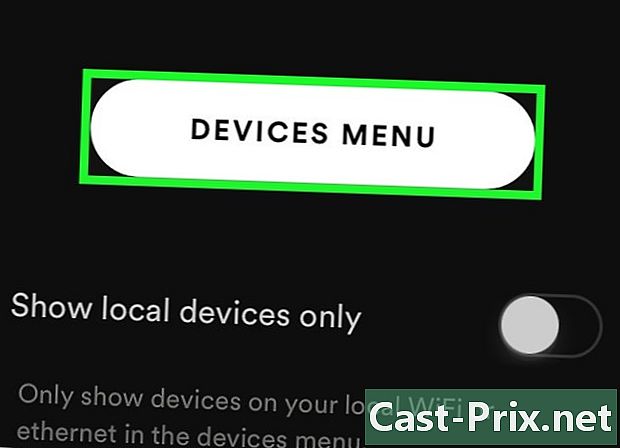
Pindutin Menu ng mga aparato. Ang pindutan na ito ay matatagpuan sa gitna ng pahina. Sa pamamagitan ng pag-tap nito, bubuksan mo ang listahan ng mga aparato na konektado sa iyong Spotify account.- Kung gumagamit ka ng isang aparato sa Android, pindutin ang pindutan Kumonekta sa isang aparato matatagpuan sa seksyon mga aparatong.
-
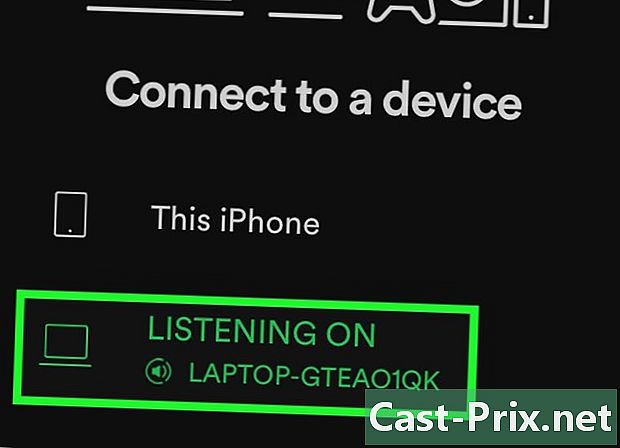
Tapikin ang pangalan ng iyong computer. Ang pangalan ng computer ay dapat lumitaw sa listahan. Kapag tapos na, maririnig mo ang mga kanta nang direkta sa iyong computer. Sa gayon, maaari mong gamitin ang telepono bilang isang remote control upang maiwasan ang random na pakikinig sa mga kanta, tulad ng karaniwang kaso sa mga di-premium na account.- Kung nais mong maglaro ng musika sa iyong telepono sa pamamagitan ng iyong computer, i-play ang mga kanta mula sa iyong computer. Ilunsad ang programa sa iyong mobile device, pagkatapos ay mag-click sa icon mga aparatong matatagpuan sa kanan ng icon ng dami at piliin ang iyong mobile device. Gayunpaman, magagawa mo lamang ito kung mayroon kang isang premium account.

